VisualSVN 迁移至Linux SVN
之前开发使用的是Windows下的VisualSVN 作为代码提交仓库,代码仓库和测试系统都是在同一个Windows服务器,运行起来很不稳定,需要转换成Linux系统
需要将代码从Windows的VisualSVN搬到Linux svn的安装过程 在Linux 搭建SVN服务

1. 将Windows上的VisualSVN上的代码仓库导出
使用svn的导出命令
svnadmin dump 原仓库路径 > 备份的文件路径
例子:svnadmin dump E:/Resources/nhms > E:/backup/nhms.dump
可以将命令写成批处理导出这样会方便一点
2. 将备份文件上传到Linux中
如果是有多个仓库可以先打包成一份文件在进行上传
scp E:\\backup\\nhms.dump root@XXX.XXX.XXX.XXX:nhms.dump
接着会提示输入root的账号密码就可以将文件传到Linux了
上传的文件在 /root/nhms.dump 目录 也可以自定上传目录
3. Linux 安装SVN 配置用户的账号密码
详细可以查看 在Linux 搭建SVN服务
4. 将备份文件导入Linux SVN
需要使用svn创建一个和旧仓库一样名称的仓库
svnadmin create /svn/nhms
如果是多个仓库的压缩包可以先解压
zip -zxvf backup.zip
使用svn命令进行导入
svnadmin load 导入仓库路径 < 备份的文件路径
例子:
svnadmin load /svn/nhms < /root/backup/nhms.dump
到此代码仓库就导入到Linux的SVN了
5. 本地开发切换SVN基地址
有两种却换方式
[1] TortoiseSVN
找到对应下项目目录下右键选择设置
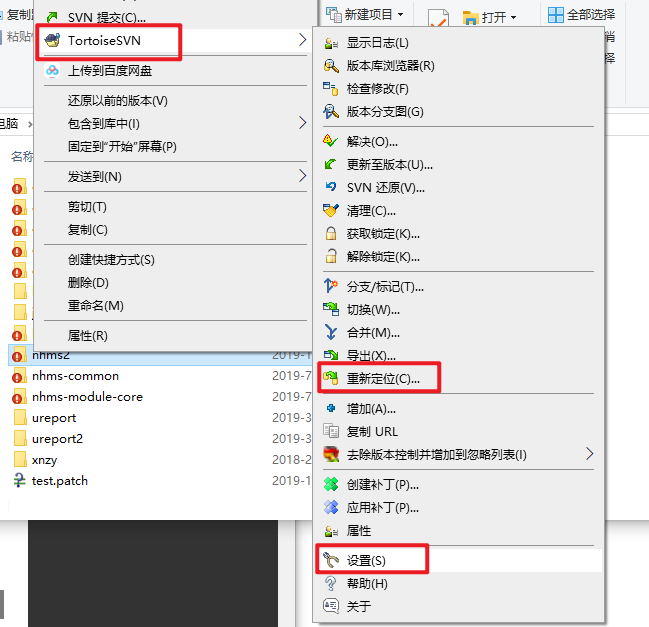
将已保存的认证数据清空
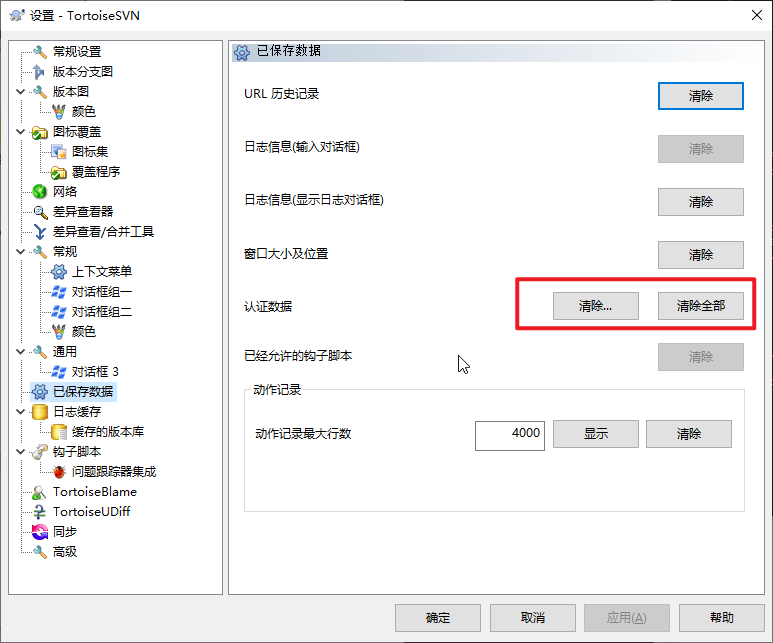
然后再项目目录下右键选择重新定位
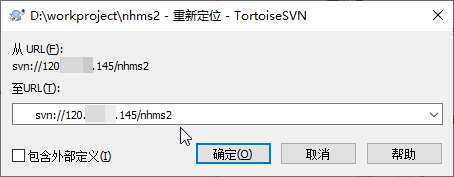
[2] 命令行模式
如果在Windows如果报错 是因为在安装 TortoiseSVN 没有勾选svn命令行工具 详细可以查看 在Linux 搭建SVN服务 用户端
svn relocate svn://zhouinfo.site:/nhms2 --username zhou --password xxx
本文作者 : zhouinfo
原文链接 : http://blog.zhouinfo.site/2019/10/29/VisualSVN-%E8%BF%81%E7%A7%BB%E8%87%B3Linux-SVN/
版权声明 : 本博客所有文章除特别声明外,均采用 CC Apache License 2.0 许可协议。转载请注明出处!